Instale y configure los servicios web (alojamiento virtual de Apache) en Zentyal Server - Parte 9
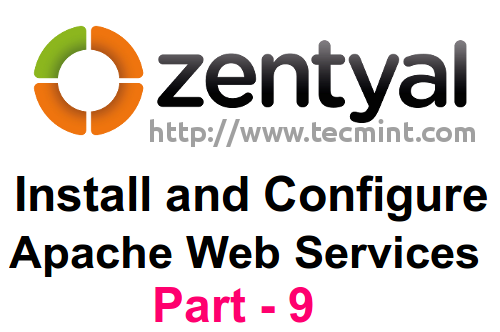
- 2929
- 156
- Sra. María Teresa Rentería
El alcance de este tutorial es demostrar cómo Zentyal 3.4 servidor se puede usar como un Plataforma web con múltiples sitios web (subdominios) utilizando Hosts virtuales de Apache.
Zentyal 3.4 usa el paquete Apache (también conocido como httpd) como bruja de servidor web es el servidor web más utilizado en Internet hoy y es un código abierto completo.
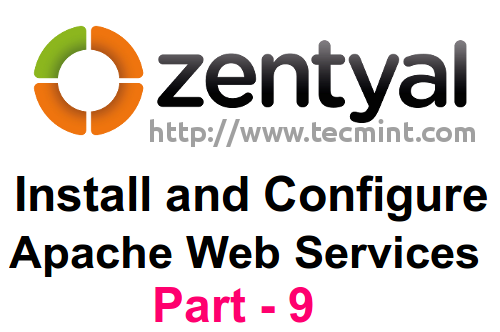 Instalar servicios web en Zentyal
Instalar servicios web en Zentyal El alojamiento virtual representa la capacidad de Apache para servir a más de un sitio web (dominios o subdominios) en una sola máquina o nodo, un proceso que es completamente transparente para los usuarios finales que se basa en múltiples IP o VHosts.
Leer también: Apache Virtual Hosting: Hosting virtual basado en IP y su nombre basado en nombre
Requisitos
La antigua guía de instalación de Zentyal
Paso 1: Instale el servidor web Apache
1. Ingrese a Zentyal 3.4 herramientas de administración web apuntando al navegador a la dirección IP o el nombre de dominio de Zentyal ( https: // domain_name ).
2. Ir a Gestión de software -> Componentes zentyal y elige Servidor web.
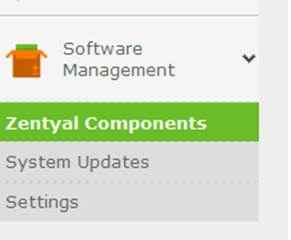 Gestión de software
Gestión de software  Instalar servidor web
Instalar servidor web 3. Golpear Instalar botón y aceptar autoridad de certificación Paquete también (necesario para los certificados SSL utilizados para cifrar conexiones HTTPS).
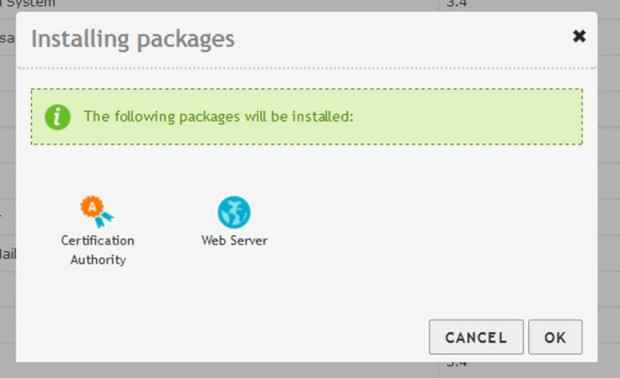 Instalación del servidor web
Instalación del servidor web 4. Después de la instalación de la instalación, vaya a Estado de módulos, seleccionar Servidor web, Aceptar el Habilitador rápido y golpe Ahorrar Para aplicar nuevos cambios.
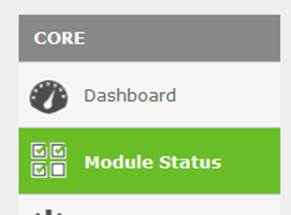 Estado de módulos
Estado de módulos  Seleccionar servidor web
Seleccionar servidor web El Permitir La solicitud le presentará algunos detalles sobre qué paquetes y archivos de configuración serán modificados por Zentyal.
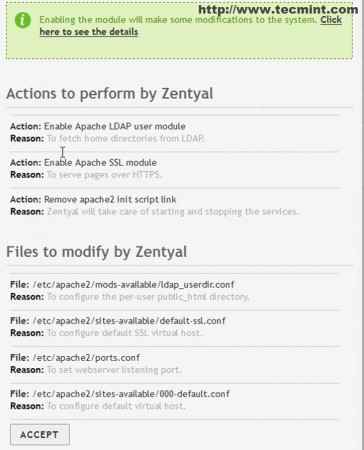 Módulos habilitadores
Módulos habilitadores 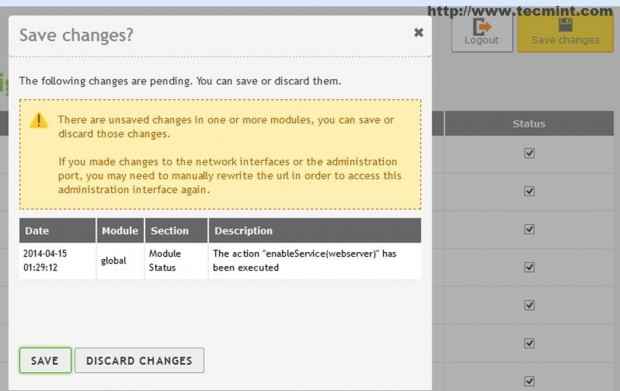 Guardar cambios en el módulo
Guardar cambios en el módulo Por ahora Servidor web de Apache está instalado y funcional, pero solo tiene la configuración predeterminada hasta ahora.
Paso 2: crear hosts virtuales y manipular la configuración del DNS
En esta configuración queremos agregar un Anfitrión virtual en apache para que nuestra dirección final se envíe como un subdominio como http: // nube.mi dominio.comunicarse, Pero el problema aquí es que Zentyal 3.4 apache módulo y DNS El módulo no funcionará por algunas razones con hosts virtuales en el sistema IP.
Los hosts virtuales creados desde Módulo web se adjuntan a DNS servidor como un nuevo nombre de dominio, no como un nuevo host A registro. Hay algunos trucos para configurar Anfitriones virtuales en Zentyal, Uno está usando Interfaces IP virtuales.
Afortunadamente, otro para superar este problema es haciendo algunos trucos de configuración en Módulo DNS Zentyal.
5. Para comenzar, agregemos un host virtual. Ir a Módulos de servidor web -> Hosts virtuales -> Agregar nuevo.
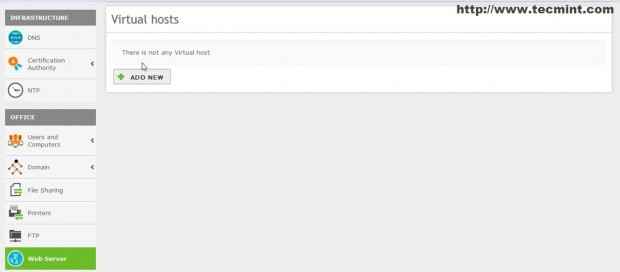 Módulos de servidor web
Módulos de servidor web 6. Controlar Activado, Ingrese el nombre de este host virtual (agregue todo el nombre de dominio del punto) y presione AGREGAR.
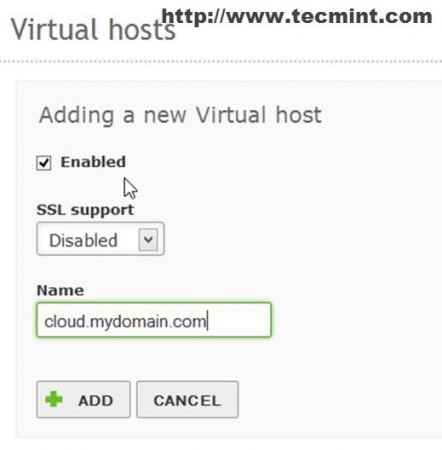 Agregar nuevo host virtual
Agregar nuevo host virtual 7. Después de que se haya agregado el host y se enumere en Hosts virtuales golpear la parte superior Ahorrar botón para aplicar cambios.
El principal problema es que el subdominio recién creado (host virtual) no está disponible porque el DNS El servidor no contiene un nombre de host A récord todavía.
Corriendo un silbido El comando sobre este subdominio tiene la misma respuesta negativa.
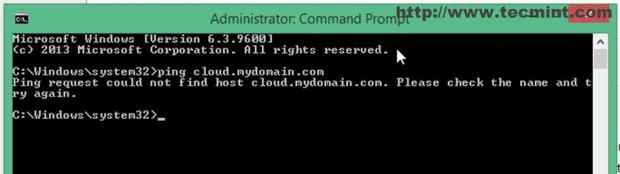 Dominio de ping
Dominio de ping 8. Para resolver este problema, vaya a DNS módulo y haga clic en Nombre de host Bajo el dominio enumerado.
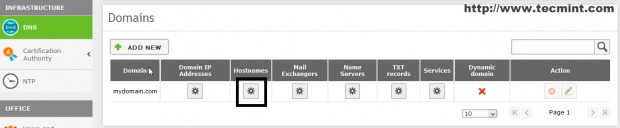 Panel de dominios
Panel de dominios Como obviamente puede ver el host virtual creado (o subdominio) existe y necesita un IP dirección agregada.
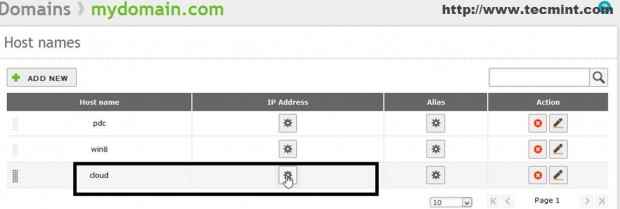 Nombres de host
Nombres de host Porque el alojamiento virtual está configurado para que Apache sirva el formulario de archivos web Zentyal nodo, el DNS El módulo necesita un nombre de host A registrar para señalar Zentyal mismo IP (configuración que Zentyal no permitirá).
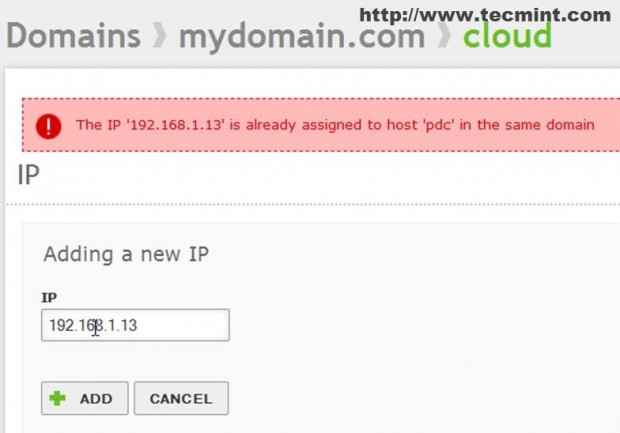 Agregar nueva dirección IP
Agregar nueva dirección IP Zentyal 3.4 DNS no permite usar la dirección IP de su sistema asignado con diferentes nombres de host (nombre de host DNS múltiple A Registros en la misma IP).
9. Para superar esta situación no deseada, utilizaremos un truco basado en Dns cname (Alias) registros. Para que esto funcione, haga la siguiente configuración.
- Elimine el registro del nombre de host DNS acaba de agregar a su dominio
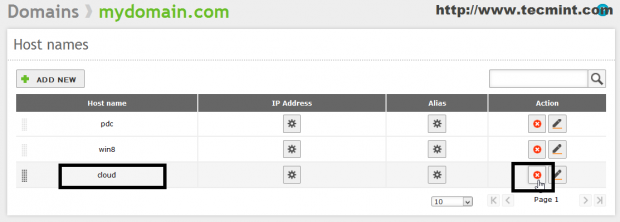 Eliminar dominio
Eliminar dominio 10. Ir a tu Zentyal DNS FQDN Registro de nombre de host, presione en Alias botón y luego Agregar nuevo botón.
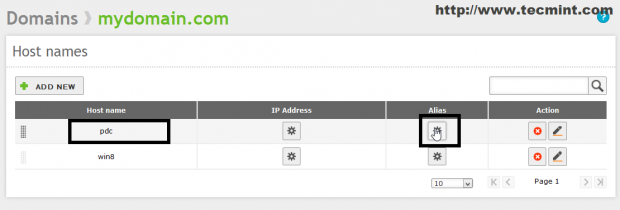 Agregar nuevo alias
Agregar nuevo alias Ingrese el mismo nombre proporcionado en Apache Virtual Host (sin el dominio DOT) en Alias campo, presionando AGREGAR y Guardar cambios.
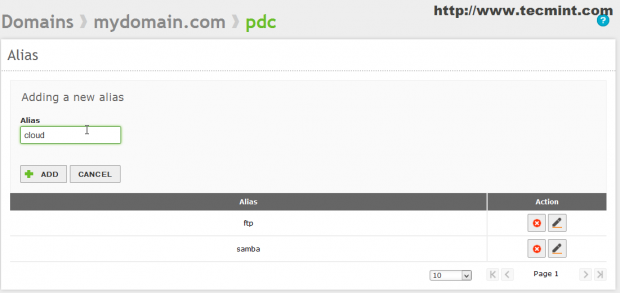 Ingrese el nombre del alias
Ingrese el nombre del alias 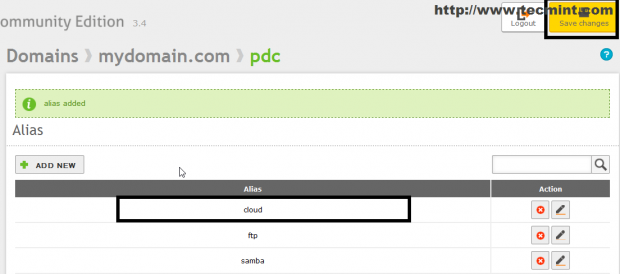 Nuevo alias agregado
Nuevo alias agregado 11. Ahora tu DNS El registro debe ser completamente funcional y apuntar a Anfitrión virtual de apache que a cambio servirá páginas web alojadas en Raiz del documento directive (/srv/www/your_virtual_host_name) en Zentyal.
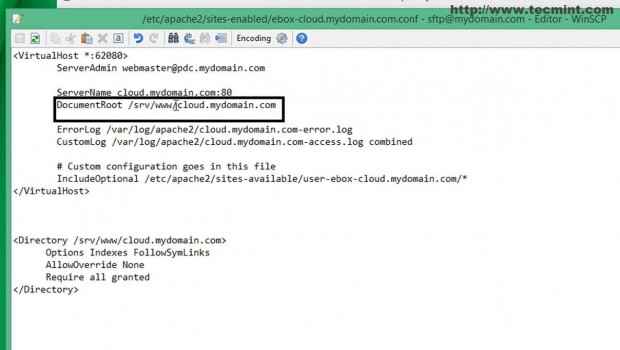 Documento del directorio raíz
Documento del directorio raíz 12. Para probar la configuración, abra un navegador e ingrese Url Su nombre de host virtual (subdominio) usando el protocolo HTTP.
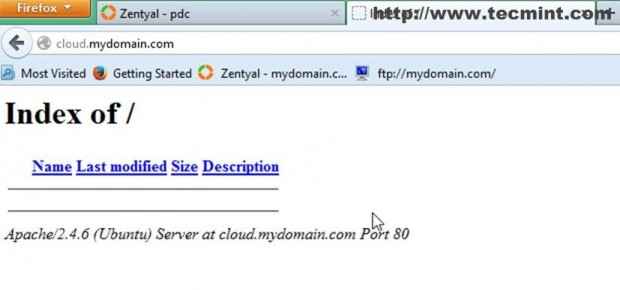 Página predeterminada de Apache
Página predeterminada de Apache También puedes emitir un silbido Comando desde un sistema diferente en su red con el nombre del subdominio.
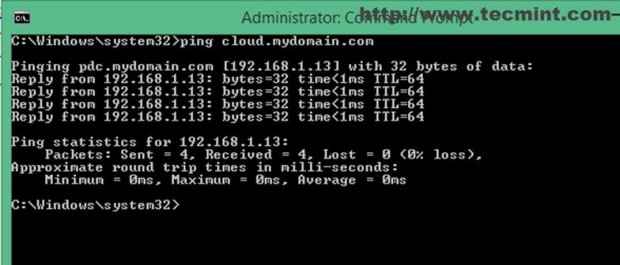 Dominio de ping
Dominio de ping Ahora Servidor web de Apache está configurado y habilitado para servir páginas web en un puerto HTTP menos seguro 80, Pero queremos agregar una capa segura entre el servidor y los clientes, siga el paso #3 Como se indica a continuación.
Paso 3: Crear SSL para Apache
Para permitir Ssl (Asegurar la capa de enchufes) cifrado en Zentyal 3.4 necesita convertirse en una CA (Autoridad certificada) y emitir el certificado digital, las claves públicas y privadas necesarias para el servidor y los clientes intercambian datos a través de un canal seguro.
13. Navegar a autoridad de certificación Módulo -> General.
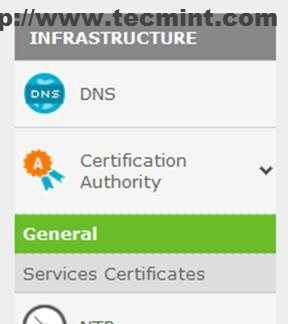 autoridad de certificación
autoridad de certificación 14. En Certificado de autoridad Ingrese la siguiente configuración y luego presione Crear.
- Nombre de la Organización : Su nombre de dominio (en este caso, el dominio es "mi dominio.comunicarse").
- Código de país : tu código de país (2-3 caracteres).
- Ciudad : Su organización ubicación principal.
- Estado : déjalo vacío.
- Días para expirar : 3650 por predeterminado (10 años).
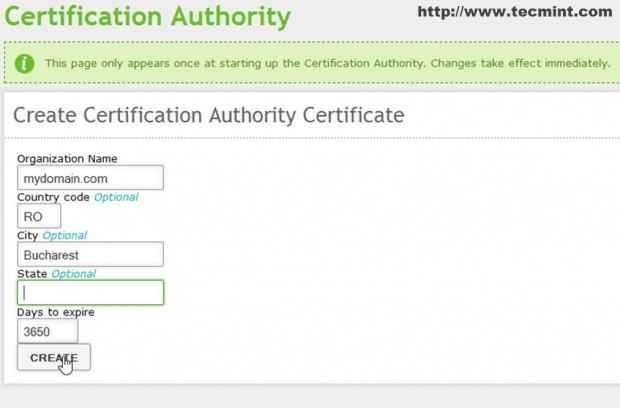 Crear una nueva autoridad de certificado
Crear una nueva autoridad de certificado 15. Después de lo principal Certificado de autoridad ha sido creado, emitimos uno nuevo para nuestro host virtual con la siguiente configuración.
- Nombre común : Ingrese su nombre de host virtual o servidor FQDN (en este caso es nube.mi dominio.comunicarse ).
- Días para expirar : 3650.
- Nombres alternativos de sujeto : El parámetro más común aquí es su dirección de correo electrónico (Correo electrónico: [correo electrónico protegido]).
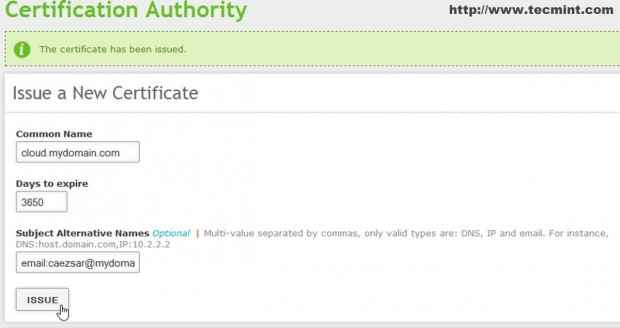 Ingrese el nombre común
Ingrese el nombre común dieciséis. Después de generar el certificado, puede descargarlo, revocarlo o renovarlo.
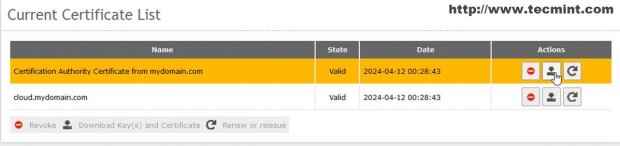 Autoridad de certificado agregado
Autoridad de certificado agregado 17. El siguiente paso es vincular este certificado con Servicio apache. Volver a autoridad de certificación -> Certificados de servicios y resaltar Módulo de servidor web.
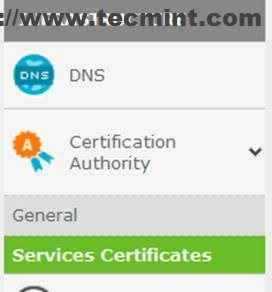 Certificado de enlace a Apache
Certificado de enlace a Apache 18. En Módulo de servidor web seleccionar Permitir y luego golpear Acción icono para editar certificado.
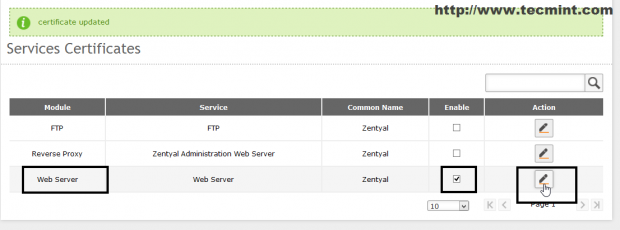 Habilitar el certificado para Apache
Habilitar el certificado para Apache 19. En Nombre común Ingrese el nombre creado anteriormente en el paso #15 ( eso Nombre común es el Nombre del certificado ), verifique nuevamente la habilitación, presione el botón Cambiar y luego presione los cambios Guardar superiores para aplicar la nueva configuración.
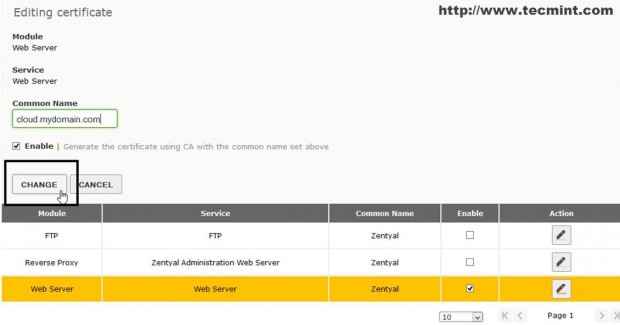 Ingrese el nombre común
Ingrese el nombre común Ahora su certificado está generado y vinculado a Servicio de servidor web, pero aún no está operativo en Hosts virtuales porque Https El protocolo no está habilitado en Servidor web.
Paso 4: Habilitar Apache HTTPS
En Zentyal 3.4 SSL El manejo se realiza por Haproxi servicio, pero aún necesitamos habilitar Apache SSL Archivo de configuración y directiva de puerto.
20. Navegar a Servidor web -> Seleccionar Habilitado -port 443 (puerto SSL predeterminado) en la configuración de los puertos de escucha HTTPS y presione Cambiar botón.
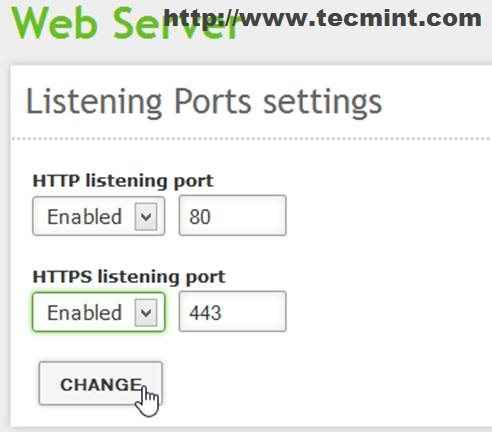 Puertos de escucha HTTPS
Puertos de escucha HTTPS 21. Navegar en la página en la página y hacer clic en Acción Botón de su listado Hosts virtuales Para editar Ssl ajustes.
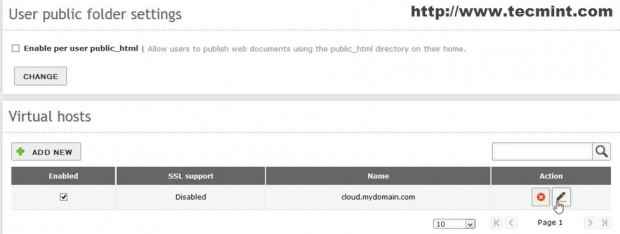 Habilitar SSL en hosts virtuales
Habilitar SSL en hosts virtuales 22. En Ssl Soporte Elija Permitir SSL opción, presione Cambiar Y luego golpea la parte superior Ahorrar cambios.
 Permitir SSL en hosts virtuales
Permitir SSL en hosts virtuales 23. Ahora Apache servirá al "nube.mi dominio.comunicarse"Host virtual en ambos puertos HTTP predeterminados 80 y 443.
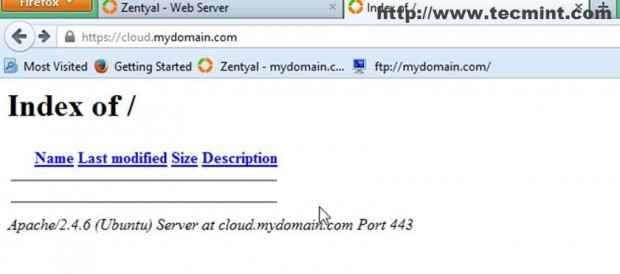 Soporte SSL habilitado en Apache
Soporte SSL habilitado en Apache 24. Repitiendo los pasos anteriores puede transformar Zentyal a un Alojamiento web caja y agregue tantos dominios o subdominios con Anfitrión virtual de apache según sea necesario y configurar todo para usar Http y Https Protocolos de comunicación utilizando el certificado emitido anteriormente.
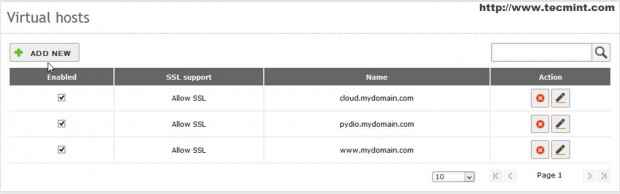 Panel de hosts virtual
Panel de hosts virtual Aunque puede no haber una configuración compleja que implique una plataforma de alojamiento web real (algunos se pueden crear desde la línea de comandos y usar Apache .htaccess archivo ) Zentyal 3.4 Se puede utilizar alojamiento para sitios web de tamaño mediano y simplifica enormemente la edición y la configuración de los servicios web.
- « Instalación de la plataforma de intercambio de archivos Pydio en Zentyal 3.4 servidor web - parte 11
- Cree hosts virtuales, directorios de protección de contraseña y certificados SSL utilizando el servidor web nginx en Arch Linux »

